Czy jesteś twórcą treści — jak podcaster lub bloger — który chce przejść do wideo? A może jesteś małą firmą, która chce osiągnąć pozycję lidera w swojej niszy, publikując wysokiej jakości treści wideo.
Bez względu na cele i poziom doświadczenia prawda pozostaje niezmienna:jeśli masz kanał w YouTube, musisz wiedzieć, jak edytować filmy w YouTube.
Poniżej pokażemy, jak wprowadzać podstawowe zmiany w YouTube Studio (natywnym narzędziu do edycji w YouTube), a także pokażemy opcje i wskazówki dotyczące edytowania filmów niezależnie od budżetu lub zaawansowania technicznego.
Jak edytować filmy z YouTube na laptopie lub komputerze stacjonarnym
Najlepszym sposobem na edycję filmów na YouTube jest użycie komputera osobistego, komputera stacjonarnego lub laptopa. Ta konfiguracja ułatwia poruszanie się po wybranym oprogramowaniu i zapewnia możliwie największą precyzję.
Aby rozpocząć edycję za pomocą edytora wideo YouTube, zaloguj się do panelu kanału i kliknij Prześlij filmy wideo .
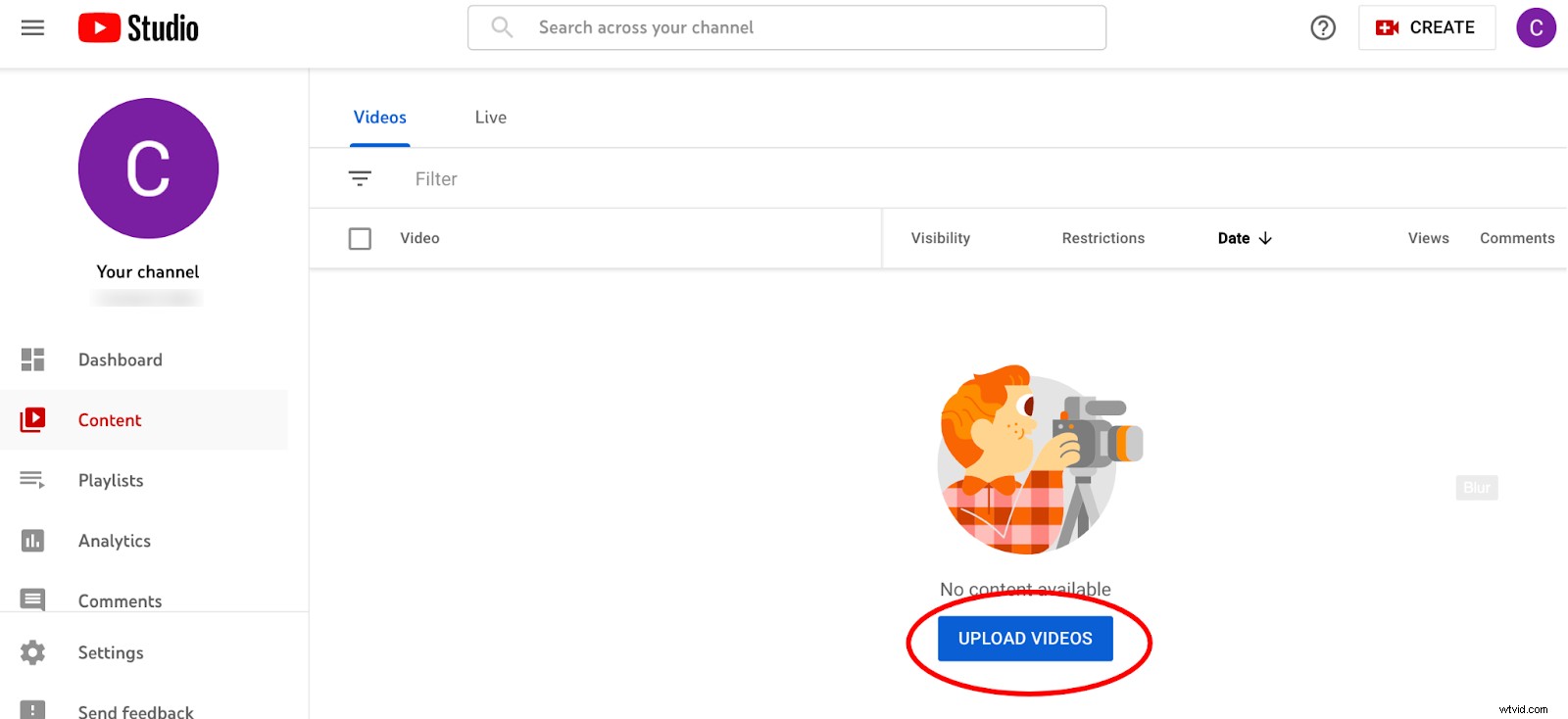
Wybierz film, który chcesz przesłać ze swoich plików.
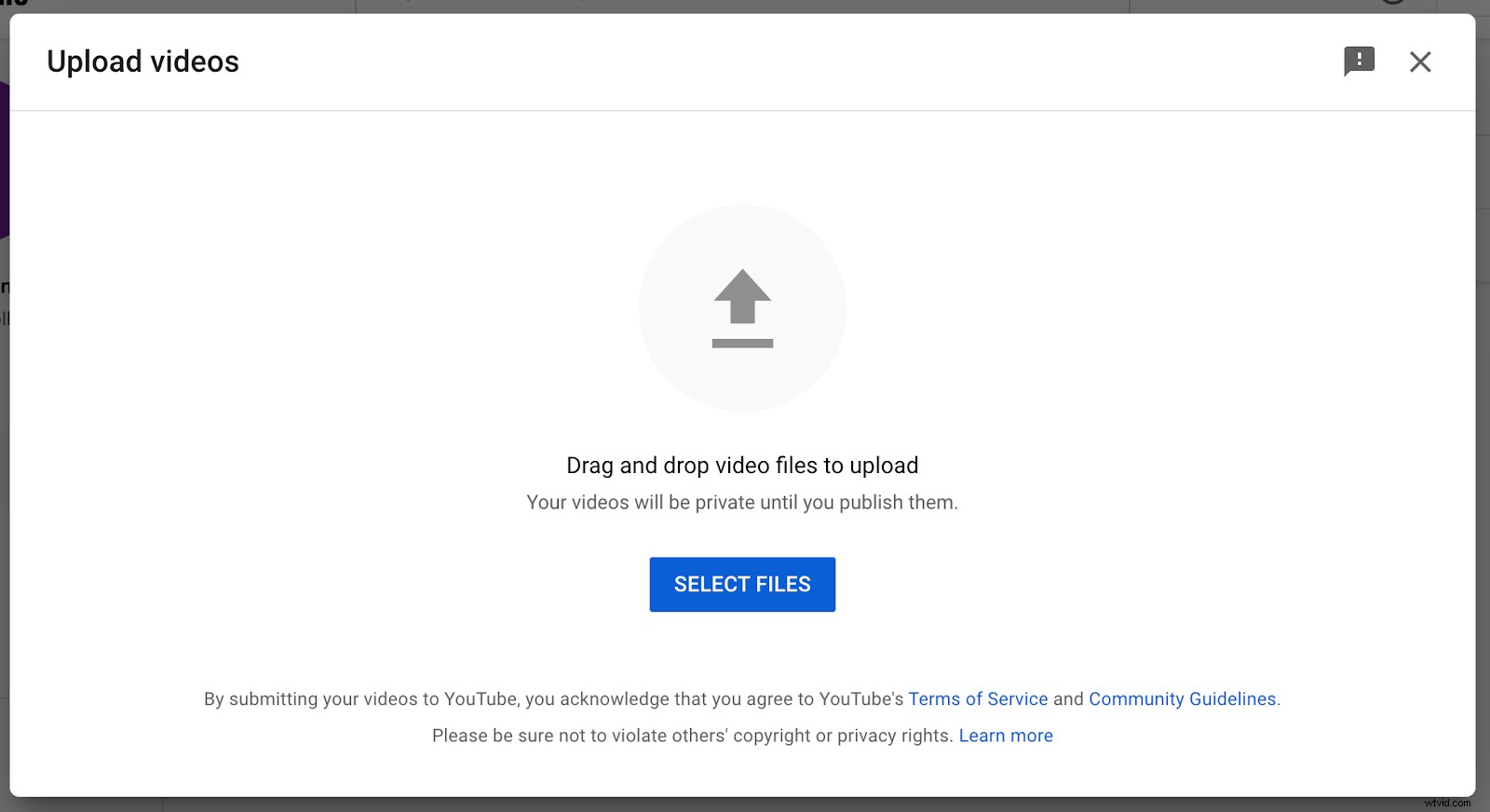
Uzupełnij szczegóły i elementy filmu, takie jak:
- Tytuł i opis filmu
- Miniatura wideo
- Do której playlisty ją dodać
- Język i napisy
- Wiek odbiorców docelowych
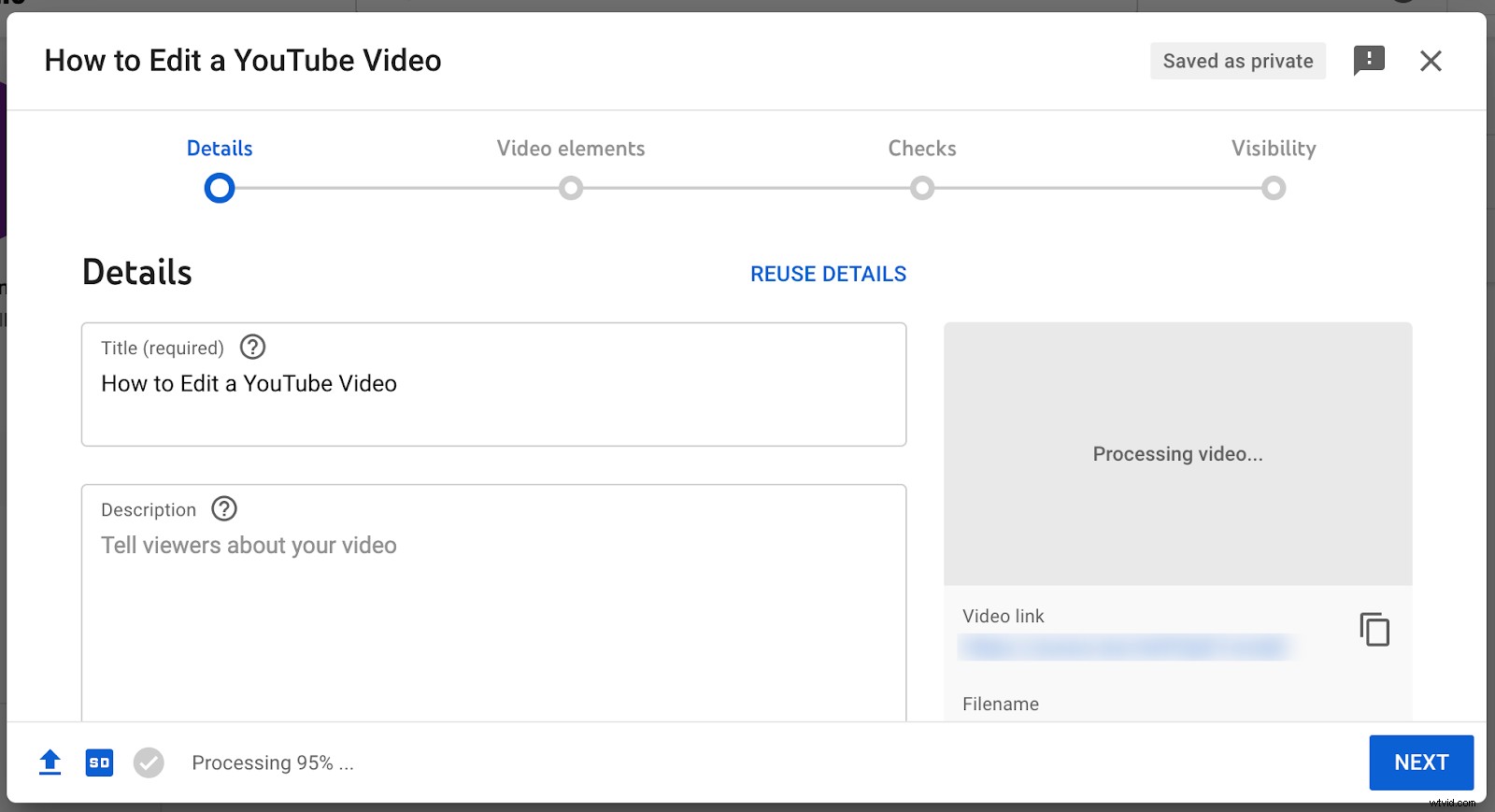
Na stronie widoczności możesz wybrać, czy film będzie publiczny, niepubliczny czy prywatny. Ta strona pozwala również zaplanować datę i godzinę publikacji. Kliknij Zapisz .
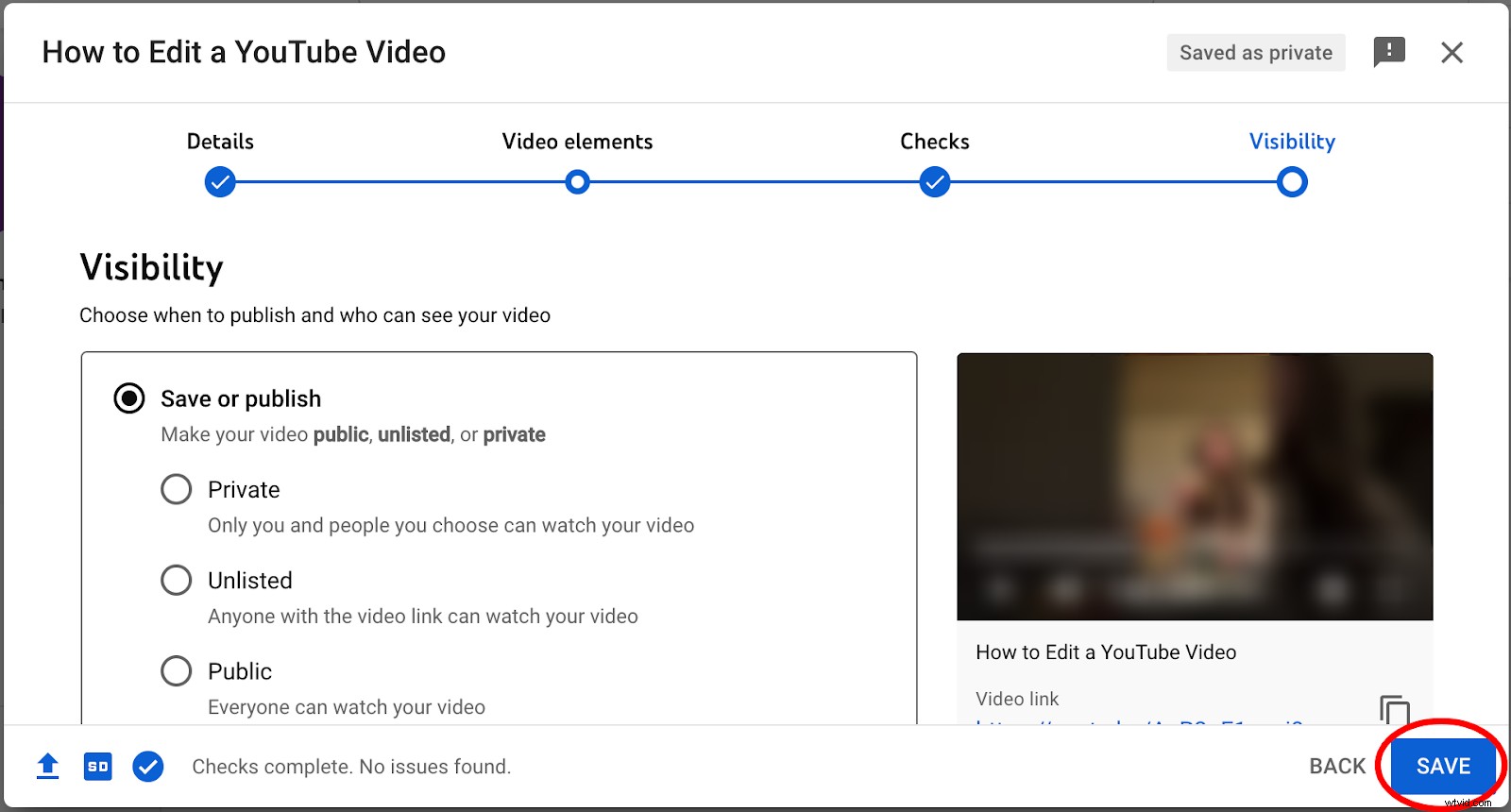
Po przesłaniu filmu możesz rozpocząć edycję.
Wróć do panelu, wybierz Treść w lewej kolumnie i kliknij miniaturę filmu, który chcesz edytować.
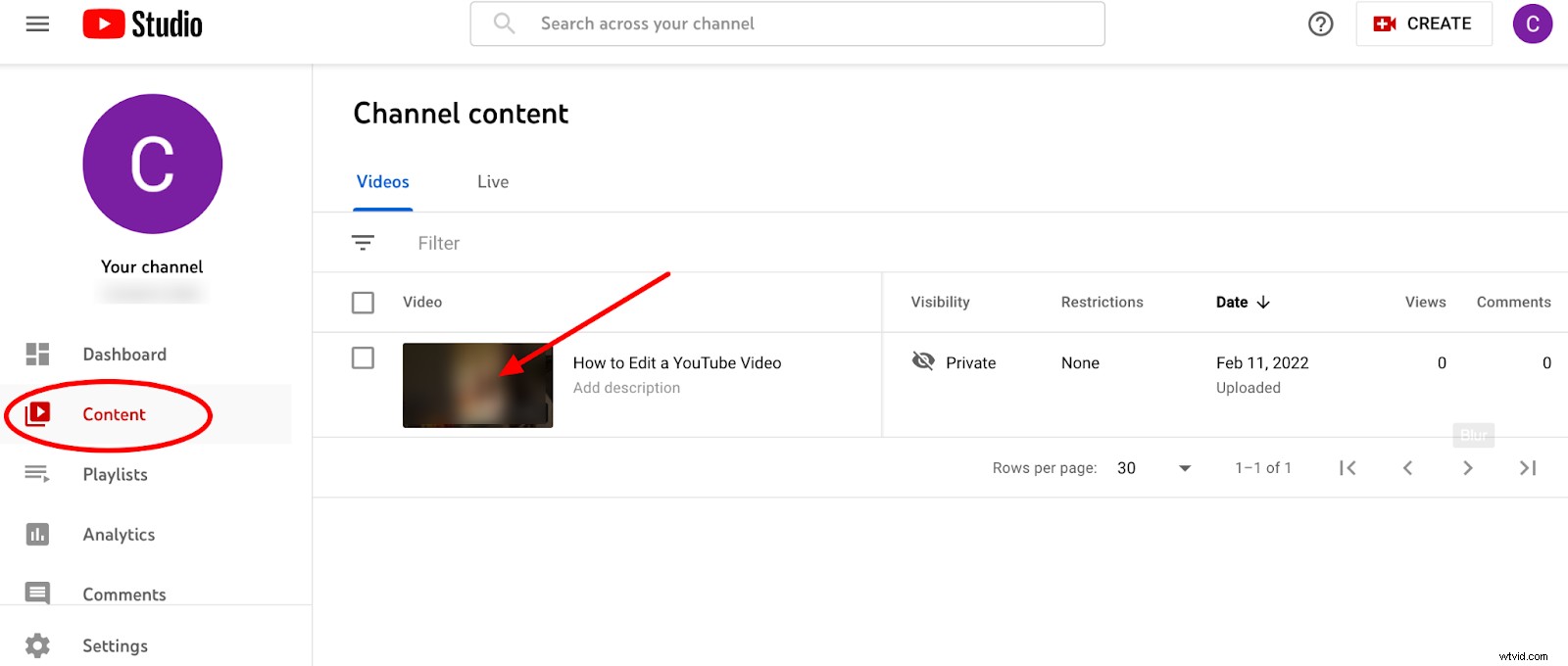
Jak przyciąć wideo w Edytorze wideo YouTube
Po kliknięciu miniatury filmu kliknij Edytor na lewym pasku bocznym. Wybierz niebieski Rozpocznij przycisk.
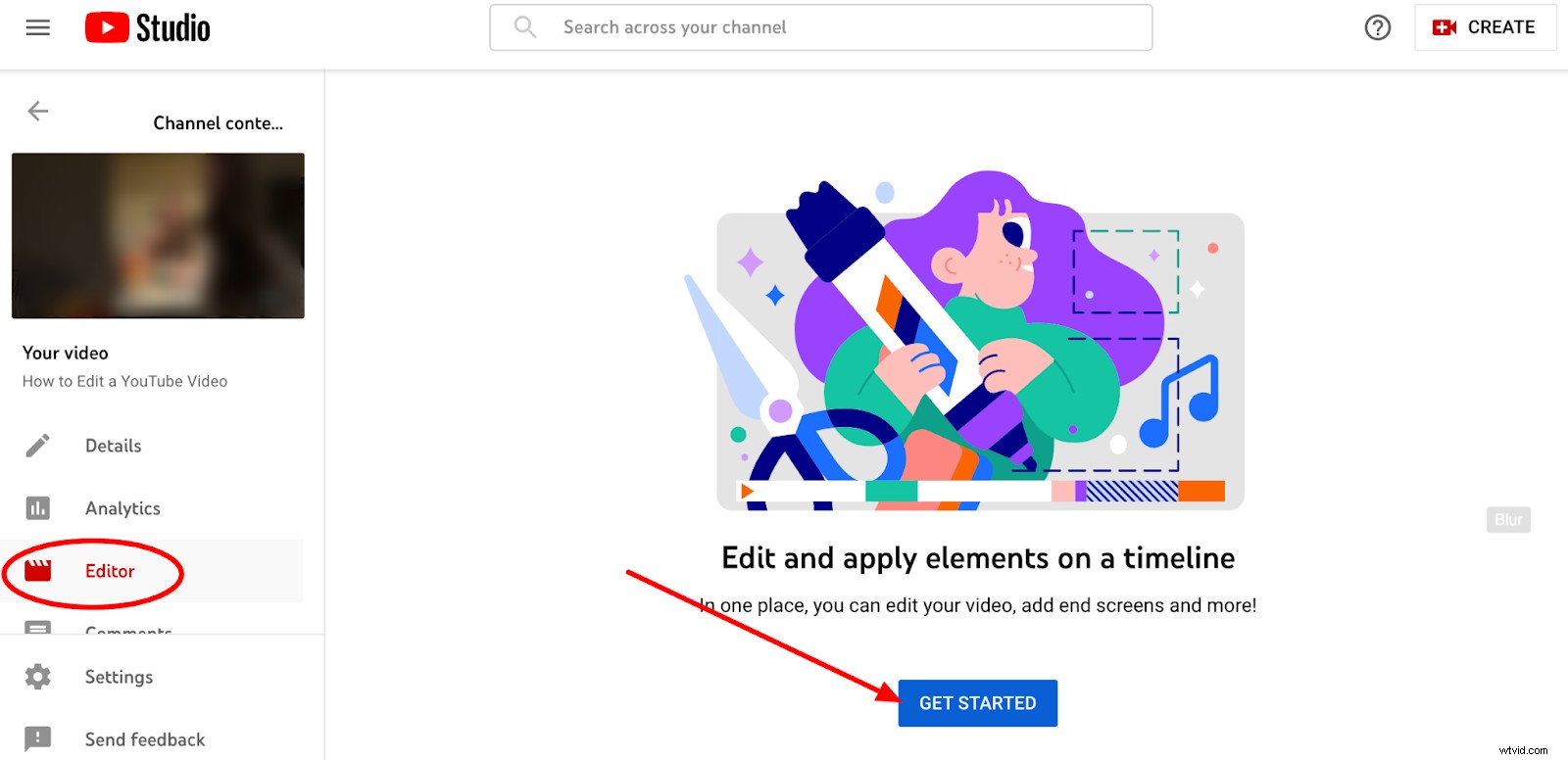
Kliknij Przytnij. Na dole ekranu pojawi się oś czasu. Przeciągnij paski do punktów, w których film ma się zaczynać i kończyć.
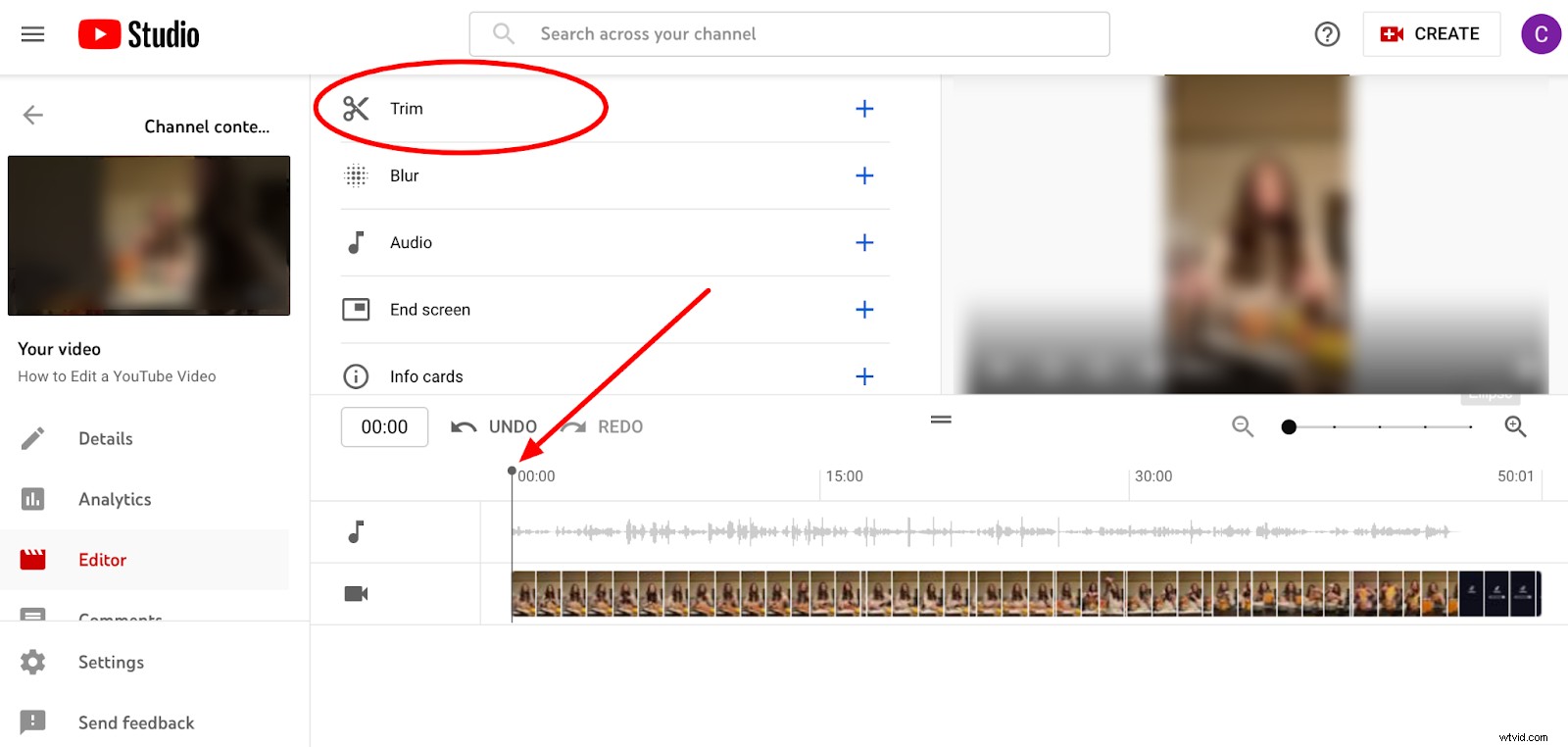
Gdy wszystko będzie gotowe, kliknij Podgląd na dole ekranu, aby zobaczyć przycięte wideo. Kliknij Zapisz aby zapisać zmiany.
Aby przyciąć fragment ze środka filmu, przenieś punkt początkowy w miejsce, które chcesz przyciąć. Kliknij Przytnij , a następnie wybierz Podziel u dołu ekranu.
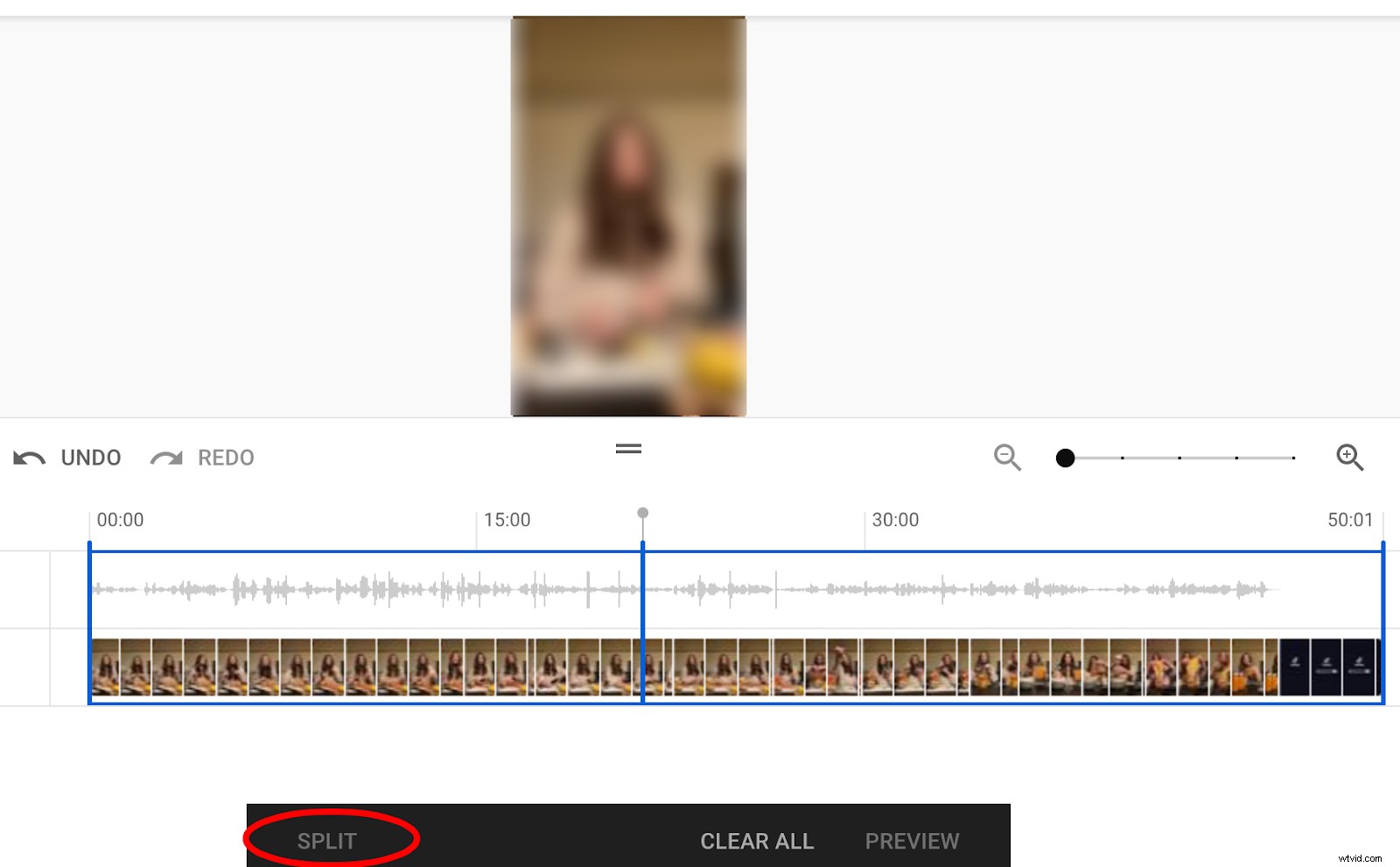
Stamtąd przeciągnij niebieski pasek na koniec sekcji, którą chcesz przyciąć. Gdy skończysz, kliknij Zapisz .
Jak zamazać film w Edytorze wideo YouTube
W edytorze wideo kliknij Rozmycie Możesz wybrać Rozmycie twarzy (który automatycznie wykrywa twarze i pozwala wybrać, które mają być rozmyte) lub Niestandardowe rozmycie .
Jeśli wybierzesz Niestandardowe rozmycie , możesz dostosować lokalizację, czas i rozmiar pola rozmycia w oknie podglądu.
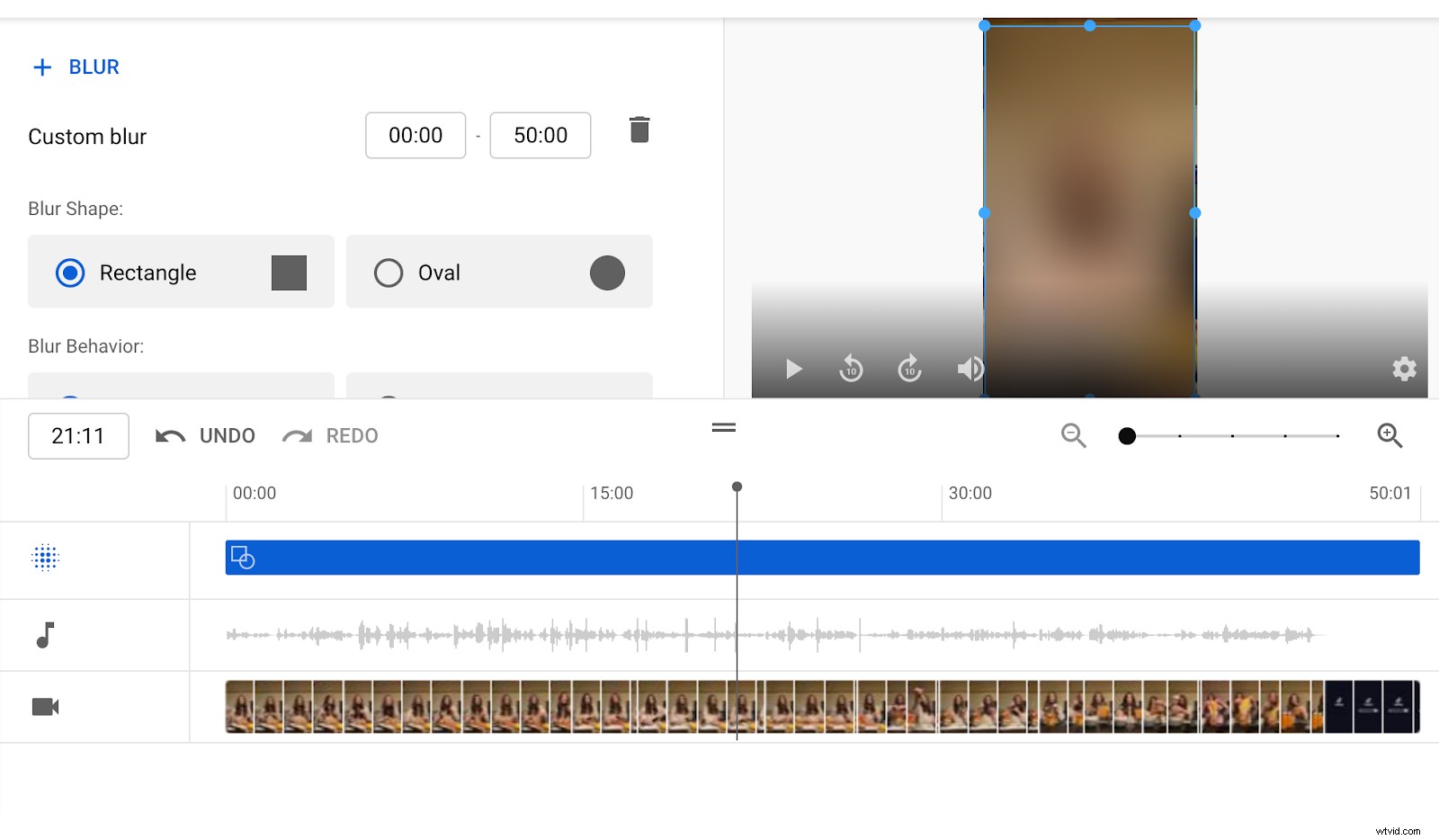
Kliknij Zapisz kiedy skończysz edycję.
Jak dodać muzykę w edytorze wideo YouTube
Jeśli chcesz dodać muzykę lub efekty dźwiękowe, kliknij ekran edycji i wybierz Dźwięk.
YouTube zawiera listę bezpłatnych utworów i efektów dźwiękowych, które nie są objęte prawami autorskimi. Możesz wyszukiwać według tytułu, gatunku, nastroju, nazwy wykonawcy lub czasu trwania utworu.
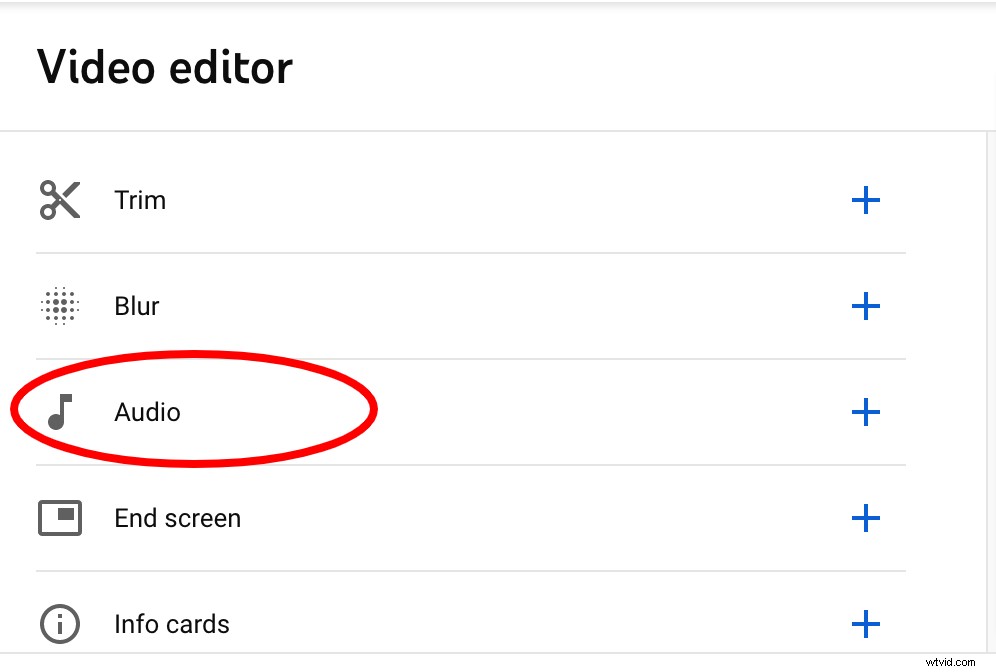
Aby wybrać ścieżkę, najedź na nią i kliknij Dodaj. Utwór pojawi się obok osi czasu wideo.
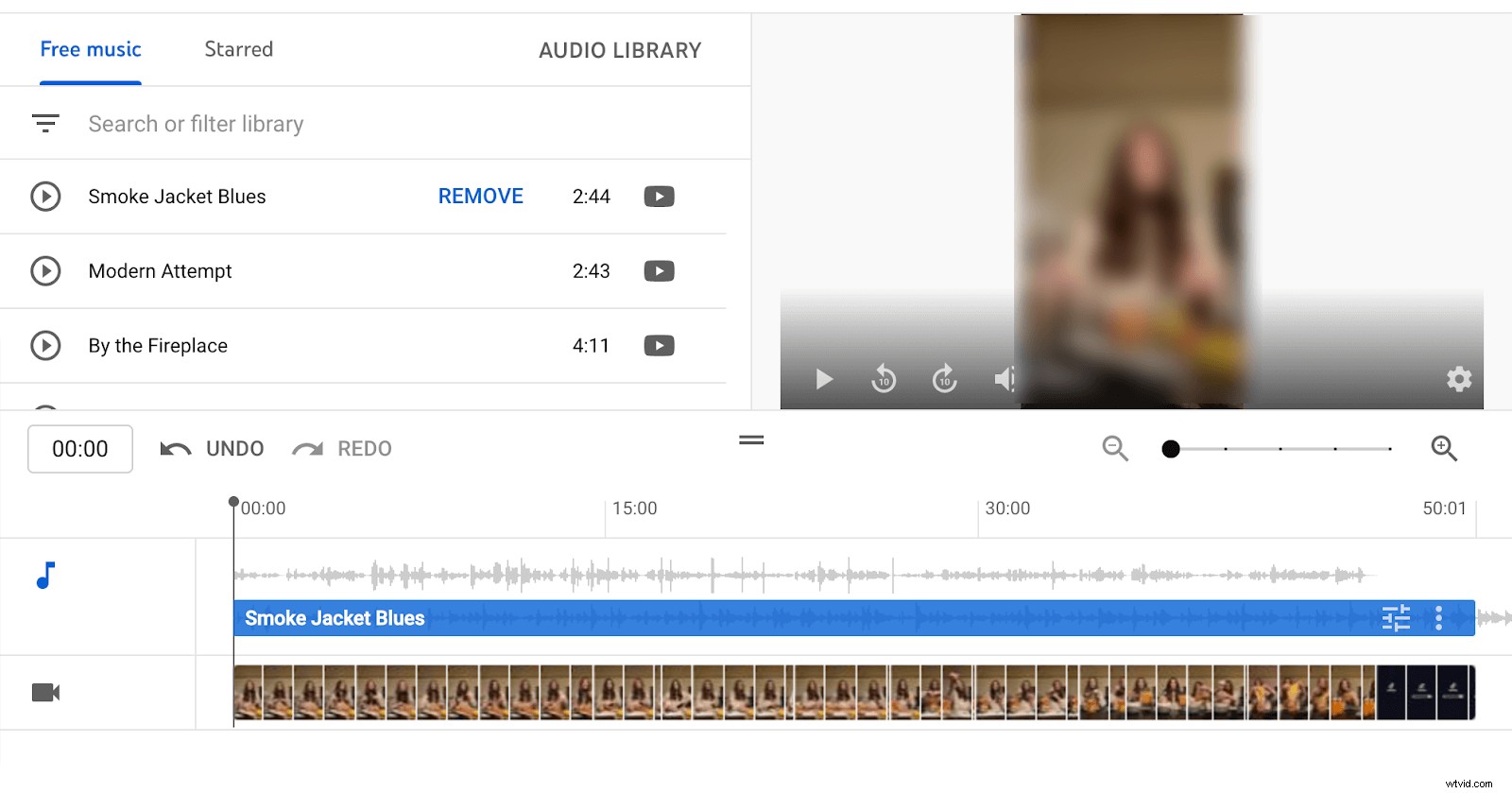
Stamtąd możesz dostosować poziom miksu audio i przeciągnąć początek i koniec ścieżki muzycznej tam, gdzie chcesz.
Jak edytować filmy YouTube na telefonie komórkowym i tablecie
Chociaż najłatwiej jest edytować filmy z YouTube na komputerze stacjonarnym lub laptopie, można je również edytować z urządzenia mobilnego. Poniższe wskazówki i aplikacje działają niezależnie od tego, czy używasz telefonu, czy tabletu.
Pierwszą rzeczą, na którą należy zwrócić uwagę, jest to, że chociaż masz ograniczone możliwości edycji przez sam YouTube, jeśli używasz komputera stacjonarnego lub laptopa, te możliwości są znacznie bardziej ograniczone, jeśli korzystasz z urządzenia mobilnego.
Jeśli potrzebujesz bardziej szczegółowej kontroli nad ustawieniami filmów i statystykami wyświetlania, możesz pobrać aplikację YouTube Studio ze sklepu Apple App Store lub Google Play. Oto wprowadzający film z YouTube o tym, jak korzystać z YouTube Studio:
Ale jeśli chcesz zrobić coś więcej niż tylko podstawowe zmiany, musisz użyć aplikacji innej firmy zaprojektowanej dla Twojego urządzenia. Poniżej zamieścimy najlepsze aplikacje na urządzenia Apple i Android.
Jak edytować filmy z YouTube na iPhonie lub iPadzie
Najłatwiejszym sposobem edytowania filmów na urządzeniu mobilnym Apple jest użycie wbudowanego edytora wideo w aplikacji Zdjęcia. Po prostu otwórz film, który chcesz edytować w YouTube, i dotknij Edytuj u góry ekranu, aby uzyskać dostęp do narzędzi do edycji wideo.
Przytnij wideo, przeciągając końce paska na dole ekranu. Dostosuj ekspozycję, kontrast, jasność i nie tylko, klikając przycisk dostosuj ikona.
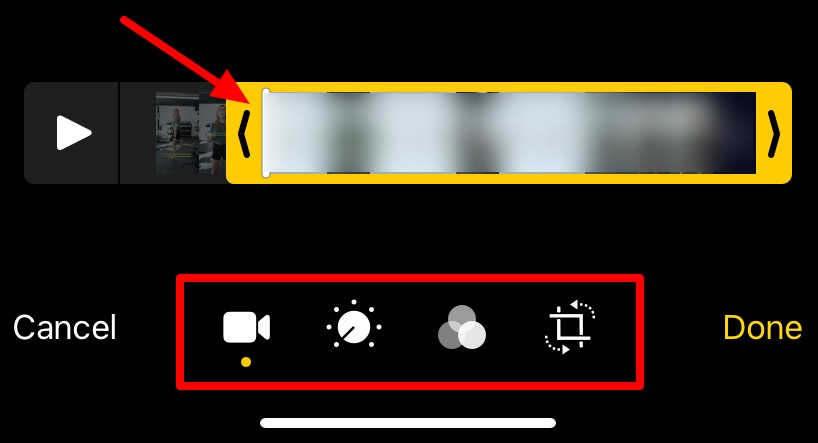
Kliknij filtr ikonę do wyboru spośród dostępnych filtrów. Przytnij i obróć film, klikając przytnij Ikona.
Kliknij Gotowe aby zapisać zmiany po zakończeniu.
Jeśli chcesz korzystać z bardziej zaawansowanych opcji edycji, niektóre z najpopularniejszych aplikacji do edycji wideo innych firm na iPhone'a i iPada obejmują:
- iMovie
- Edytor wideo Luni
- Adobe Premiere Rush
- FilmoraGo
Jak edytować filmy z YouTube na urządzeniu z Androidem
Jeśli masz telefon lub tablet z Androidem, aplikacja Zdjęcia Google ma ograniczone możliwości wycinania lub przycinania filmów nagranych na urządzeniu. Po prostu otwórz aplikację Zdjęcia Google i wybierz film, który chcesz edytować.
Dotknij ekranu, aby wyświetlić narzędzia do edycji. Kliknij Edytuj Ikona.

Przeciągnij uchwyty na obu końcach paska wideo, aby dostosować jego punkty początkowe i końcowe. Kliknij Zapisz kiedy skończysz.
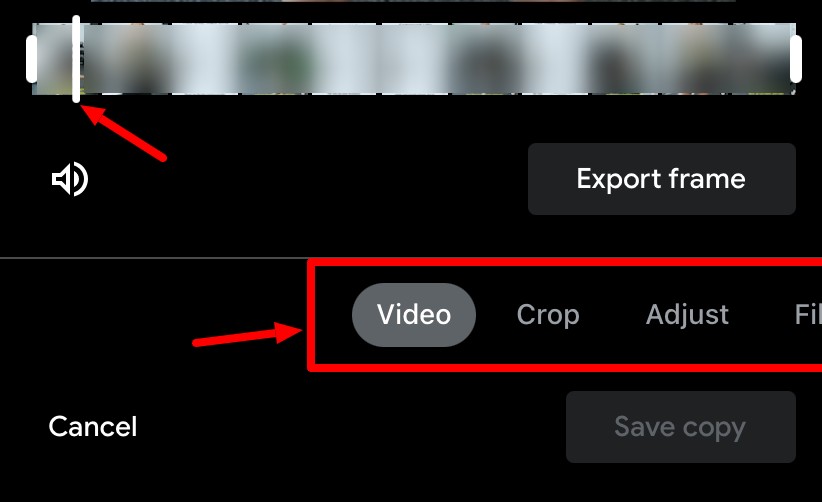
Jeśli chcesz zrobić coś więcej niż tylko przycinać lub przycinać swoje filmy, rozważ skorzystanie z aplikacji innej firmy, takiej jak:
- Szybkie
- Adobe Premiere Rush
- Dyrektor akcji
- Na zdjęciu
Najlepsze zewnętrzne edytory wideo YouTube
Jeśli tworzysz prosty film, wbudowany edytor YouTube (lub jego aplikacja Studio na urządzenia mobilne) może wystarczyć do Twoich potrzeb.
Ale jeśli chcesz zrobić coś więcej niż tylko przycinać lub filtrować wideo, musisz skorzystać z oprogramowania innej firmy. Jak możesz sobie wyobrazić, istnieje wiele opcji, od bezpłatnych po drogie. Oto lista naszych najlepszych propozycji na dobry początek.
Riverside.fm — najlepsza aplikacja do nagrywania i edycji typu „wszystko w jednym”
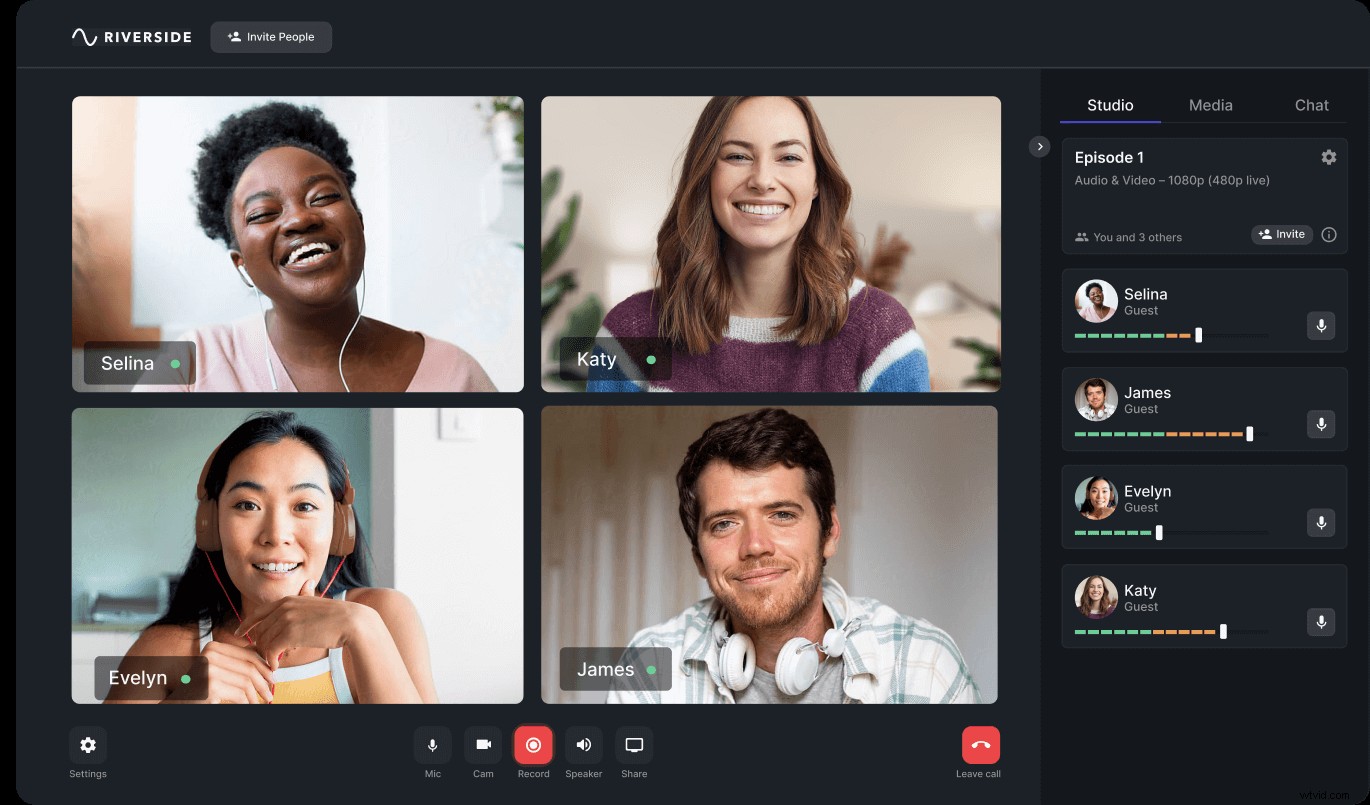
Jeśli szukasz kompleksowej aplikacji do nagrywania filmów o profesjonalnej jakości i edytowania ich w dopracowany produkt końcowy, nie szukaj dalej niż Riverside.
Nasze oprogramowanie do nagrywania to nie tylko idealne połączenie krystalicznie czystej jakości wideo i intuicyjnego interfejsu, ale także nasz Magic Editor usprawnia proces edycji, automatyzując zadania, takie jak przełączanie między widokami głośników i dodawanie niestandardowych teł. Możesz zamienić swoje długie nagranie w krótkie klipy promocyjne w ciągu kilku minut, a jako dodatkowy bonus, Riverside umożliwia transmisję na żywo do YouTube za pomocą jednego kliknięcia.
Cena: Bezpłatny plan, płatne plany zaczynają się od 15 USD/miesiąc.
Chcesz zobaczyć, jak łatwo jest edytować wideo w Riverside? Sprawdź nasz samouczek edycji wideo poniżej.
Adobe Premiere Rush — najlepsze do edycji na poziomie profesjonalnym

Adobe Premiere Rush to doskonały wybór dla profesjonalnych montażystów wideo (lub początkujących, którym nie przeszkadza stroma krzywa uczenia się).
Ta profesjonalna aplikacja do edycji umożliwia tworzenie niestandardowych efektów przejścia i dostosowywanie szybkości odtwarzania, a także sprawia, że edycja mobilna jest dziecinnie prosta. Funkcje mogą być przesadą dla początkujących lub hobbystów, ale Premiere Rush to złoty standard dla profesjonalistów.
Cena: zaczyna się od 9,99 USD miesięcznie.
Final Cut Pro X — najlepszy dla użytkowników iOS, którzy nie chcą płacić abonamentu

Final Cut Pro X, wiodące w branży oprogramowanie dla użytkowników komputerów Mac, jest wyposażone w zaawansowane funkcje, takie jak zaawansowana gradacja kolorów i funkcja multicam. Jest również wyposażony w intuicyjne narzędzie Magnetic Timeline, które sprawia, że zmiana kolejności scen jest dziecinnie prosta.
Jeśli pracujesz całkowicie w ekosystemie Apple i potrzebujesz profesjonalnego oprogramowania do edycji wideo, za które nie musisz płacić regularnej subskrypcji, Final Cut Pro to doskonały wybór.
Cena jednorazowa: 299,99 USD
Lightworks — najlepsze oprogramowanie Freemium

Płatna wersja Lightworks jest często używana w wysokobudżetowych filmach hollywoodzkich – a darmowa wersja jest nadal bardzo potężna. Jedynym minusem darmowej wersji jest to, że eksportuje się tylko w rozdzielczości 720p, więc będziesz musiał zapłacić, jeśli chcesz HD lub 4K.
Ale wygodnie, Lightworks pozwala eksportować bezpośrednio do YouTube i Vimeo.
Cena: Płatne plany zaczynają się od 9,99 USD miesięcznie
Najlepsze metody edytowania filmów z YouTube
Oczywiście wybór odpowiedniego oprogramowania i umiejętność jego obsługi to tylko połowa sukcesu. Aby uzyskać najlepsze wyniki końcowe, musisz również przestrzegać najlepszych praktyk:
- Zachowaj kopie zapasowe— Nie ma nic gorszego niż utrata całego filmu, ponieważ przypadkowo zepsułeś lub usunąłeś jego część. Przechowuj wiele kopii swojego filmu na wypadek, gdybyś potrzebował ich później.
- Dodaj ekran końcowy— Niezależnie od tego, czy jest to wezwanie do działania (CTA) zachęcające widzów do zasubskrybowania, czy proste logo, ekran końcowy to świetny sposób, aby dać widzom poczucie rozdzielczości.
- Nagraj wideo pod różnymi kątami— Posiadanie B-roll zapewnia zainteresowanie wizualne i podnosi poziom Twoich filmów pod względem profesjonalnej jakości produkcji.
- Użyj mikrofonu zewnętrznego— Nawet jeśli nagrywasz telefonem, możesz uzyskać wysokiej jakości dźwięk dzięki zewnętrznemu mikrofonowi. Sprawdź naszą listę najlepszych mikrofonów do filmów w YouTube, aby uzyskać najlepsze rekomendacje.
Najczęstsze pytania dotyczące edytowania w YouTube
Czego używają YouTuberzy do edycji swoich filmów?
Większość YouTuberów używa oprogramowania takiego jak Final Cut Pro i Adobe Premiere Pro do edycji swoich filmów. Te aplikacje nie są tanie, ale są najbardziej bogate w funkcje dla profesjonalnych twórców treści.
Czy edytor wideo YouTube jest dobry?
Natywne funkcje edycji w YouTube są przydatne do podstawowych czynności, takich jak przycinanie, wycinanie, dodawanie filtrów i wybieranie muzyki w tle. Jeśli potrzebujesz więcej funkcji poza podstawowymi możliwościami edycji, musisz skorzystać z aplikacji innej firmy.
Gdzie znajdę edytor wideo YouTube?
Aby korzystać z edytora wideo w YouTube, zaloguj się do YouTube Studio. Następnie:
- Wybierz Treść z menu po lewej stronie.
- Kliknij miniaturę lub tytuł filmu, który chcesz edytować.
- Wybierz Edytor z lewej kolumny menu.
Jak edytować filmy YouTube za darmo?
YouTube Studio zawiera podstawowe funkcje edycji, z których możesz korzystać bezpłatnie. Na rynku dostępnych jest również kilka bezpłatnych (lub freemium) aplikacji do edycji innych firm, takich jak Lightworks, iMovie i Windows Movie Maker.
Ale jeśli planujesz zrobić coś więcej niż tylko hobbystyczne tworzenie filmów, możesz zainwestować w płatne oprogramowanie, które może generować treści o profesjonalnej jakości. Aby uzyskać najlepsze wyniki, zalecamy Adobe Premiere Rush (dla najbardziej zaawansowanych funkcji) lub Riverside.fm (dla profesjonalnej jakości wydruku i funkcjonalności przyjaznej dla początkujących).
